Cómo borrar una marca de agua de una captura de pantalla [escritorio y en línea]
¿Tomaste una captura de pantalla y descubriste que tiene una marca de agua incluida? La mayoría de la gente se encuentra con este tipo de problema sin querer. Las marcas de agua son aquellos logotipos, textos o sellos agregados a imágenes u otros archivos. Sin embargo, estas marcas de agua a veces pueden arruinar el atractivo visual de las instantáneas capturadas. Si está buscando formas de deshacerse de él, siga leyendo esta guía. Aquí le proporcionaremos una guía paso a paso para eliminar la marca de agua de una captura de pantalla. También hemos enumerado cuándo y por qué debe hacerlo.
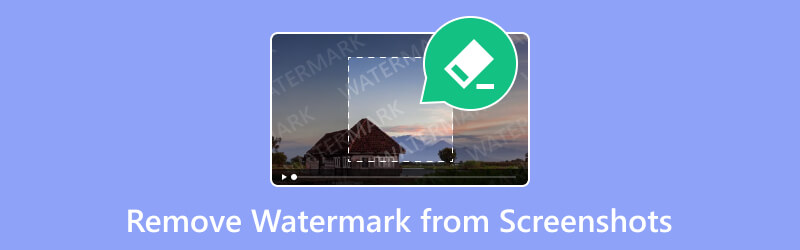
- LISTA DE GUÍAS
- Parte 1. Cuándo y por qué es necesario eliminar la marca de agua de la captura de pantalla
- Parte 2. Cómo eliminar la marca de agua de una captura de pantalla en línea
- Parte 3. Cómo eliminar una marca de agua de una captura de pantalla con Photo Stamp Remover
- Parte 4. Preguntas frecuentes sobre cómo eliminar la marca de agua de la captura de pantalla
Parte 1. Cuándo y por qué es necesario eliminar la marca de agua de la captura de pantalla
Las marcas de agua son marcas, logotipos o patrones visibles o transparentes que se encuentran en varios archivos. Por lo general, se superpone a imágenes, documentos y otros medios. Agregar estas marcas de agua especiales tiene varios propósitos. A continuación se detallan algunas de las razones por las que algunas personas eliminan estas marcas de agua de una captura de pantalla:
◆ Si desea utilizarlo para presentaciones profesionales. Al realizar una presentación con fines laborales o académicos, una apariencia limpia y pulida es esencial. Por lo tanto, es vital eliminar la marca de agua de una captura de pantalla.
◆ Si lo necesita para uso personal y para compartir. Para colecciones personales o compartir con amigos y familiares, es posible que prefiera imágenes limpias. De esa manera, puede que no parezca tan molesto. Además, eliminarlos puede ayudar a mantener el atractivo visual de tus capturas de pantalla.
◆ Cuando desee utilizarlo para contenido personalizado. Es posible que algunos quieran personalizar sus capturas de pantalla por varios motivos. Lo utilizan para disfrute personal o para alinearse con un tema específico. Si eres uno de ellos, eliminar marcas de agua te brinda flexibilidad. Al mismo tiempo, puede personalizar las imágenes según las preferencias individuales.
◆ Cada vez que desee que sus capturas de pantalla se vean visualmente atractivas. Las marcas de agua pueden distraer y alterar el atractivo general de una imagen. Por lo tanto, es posible que desees eliminarlos para asegurarte de que se centren en el contenido y no en la marca de agua.
Parte 2. Cómo eliminar la marca de agua de una captura de pantalla en línea
Puede resultar molesto y molesto encontrar marcas de agua en una captura de pantalla tomada recientemente. Si está buscando una manera de eliminarlo de forma gratuita, hay muchas formas que puede encontrar. Una de esas herramientas es ArkThinker Eliminador de marcas de agua gratuito en línea. Es una herramienta potente y confiable para eliminar marcas especiales en tus capturas de pantalla. Estas marcas incluyen texto, logotipos, sellos, emojis, marcas de agua, etc. También ofrece una interfaz de usuario fácil de usar. Significa que puedes navegar por la herramienta incluso si eres un principiante. Además, no necesitará instalar ningún software en su dispositivo para usarlo. Siempre que tengas Internet, podrás acceder a él cuando quieras.
La plataforma también admite formatos de imagen ampliamente utilizados, como JPG, PNG, JPEG, BMP y más. Además, mantiene la calidad de imagen de la captura de pantalla incluso después del proceso de eliminación. Entonces, aquí se explica cómo eliminar la marca de agua de una captura de pantalla usando esta herramienta en línea:
Agrega la captura de pantalla.
Comience navegando al sitio oficial de ArkThinker Free Watermark Remover Online. Desde allí, haga clic en Agregar archivo al inicio y luego en el botón Cargar imagen. Espere hasta que se haya agregado la captura de pantalla con la marca de agua.
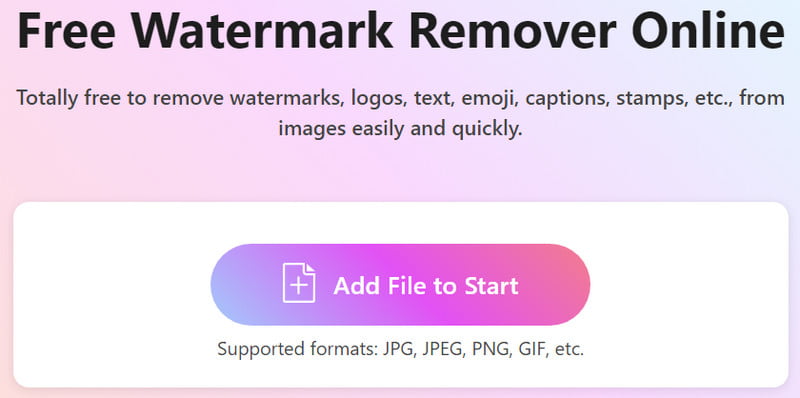
Elimina la marca de agua.
A continuación, elija la parte de la marca de agua de la captura de pantalla usando la herramienta de selección. Elija la herramienta de selección que prefiera. Luego, elija el botón Eliminar para iniciar el procedimiento.
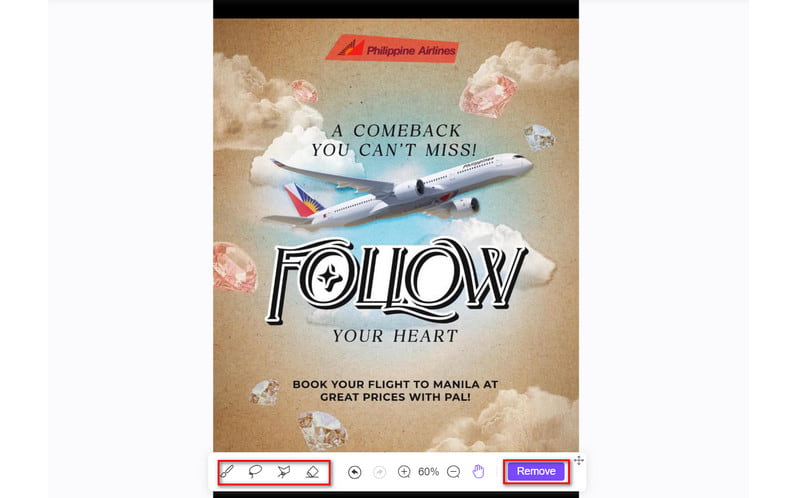
Guarde la captura de pantalla sin marca de agua.
Una vez satisfecho, presione la opción Descargar para guardar la captura de pantalla sin marca de agua en su dispositivo. Opcionalmente, use la opción Recortar para cambiar su tamaño según sus necesidades.
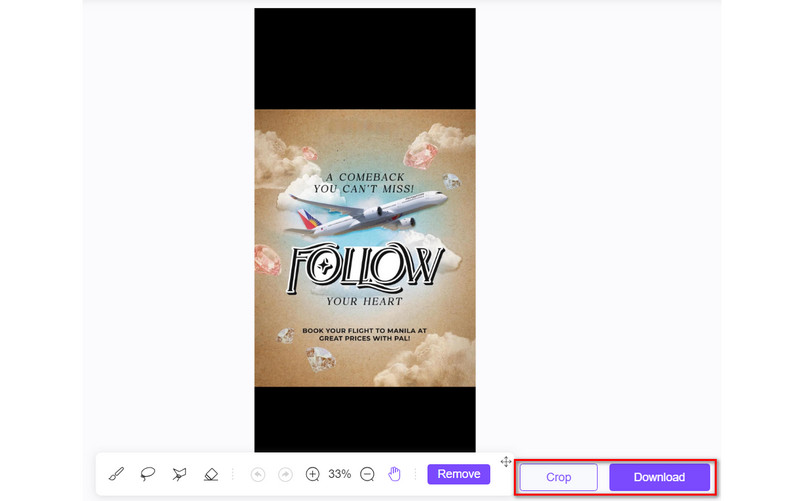
¡Ahí tienes! De hecho, también puede confiar en su rápido proceso para eliminar marcas de agua. ArkThinker Eliminador de marcas de agua gratuito en línea no tiene anuncios en su sitio principal.
Parte 3. Cómo eliminar una marca de agua de una captura de pantalla con Photo Stamp Remover
Photo Stamp Remover es otra forma de eliminar marcas de agua de su captura de pantalla. Como se mencionó, es inevitable tener una marca de agua en la captura de pantalla capturada. Por lo tanto, desea eliminarlo, ya que afecta el atractivo general de sus fotos. Ahora, Photo Stamp Remover viene a rescatar tus fotos. Es un software dedicado que elimina marcas innecesarias de sus imágenes. También le permite eliminar sellos de fecha, personas, edificios, etc. Al mismo tiempo, se convirtió en una opción popular para muchos debido a su sencilla interfaz. Sin embargo, también hay desventajas que es necesario considerar. En primer lugar, la herramienta no siempre funciona bien al eliminar fondos, especialmente en fondos complejos. Además, no se puede utilizar para trabajar con capas. Ahora, aquí se explica cómo usarlo:
Para empezar, descargue e instale Photo Stamp Remove en su PC. Luego, ejecútelo después. Ahora, haga clic en la opción Agregar archivo(s) del menú para agregar su archivo.
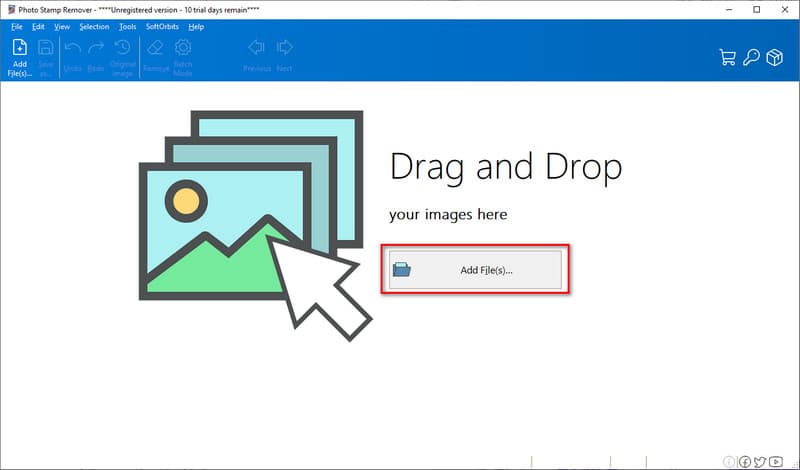
Después de cargar, use la herramienta de selección que puede encontrar en la herramienta para seleccionar la marca de agua de su foto. Una vez que haya terminado, presione el botón Eliminar en el panel derecho de la interfaz.
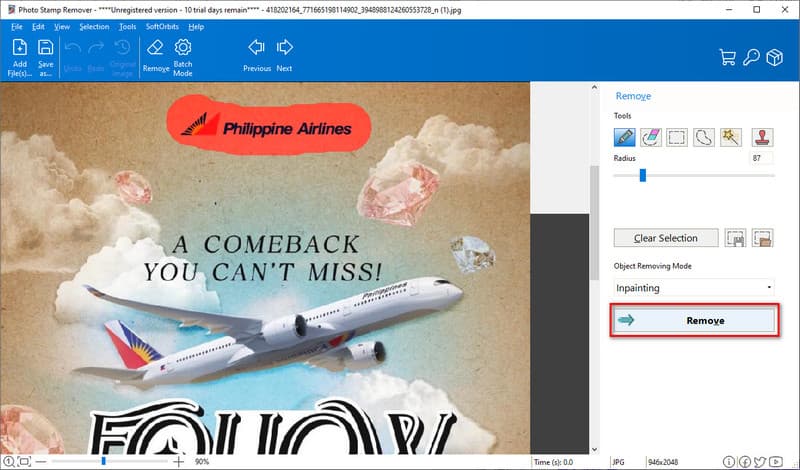
Espere hasta que la herramienta elimine la marca de agua de su captura de pantalla. Una vez listo, es hora de guardarlo. Hágalo haciendo clic en el botón Guardar como o Archivo y luego Guardar para exportar su captura de pantalla en su computadora.
Parte 4. Preguntas frecuentes sobre cómo eliminar la marca de agua de la captura de pantalla
¿Cómo eliminar marcadores de una captura de pantalla sin pagar?
Para eliminar cualquier marca no deseada de una captura de pantalla sin pagar, utilice un servicio en línea. Prueba el ArkThinker Eliminador de marcas de agua gratuito en línea. Simplemente puede visitar su sitio web oficial. Luego, haga clic en Agregar archivo al inicio > Cargar imagen. Utilice la herramienta de selección para elegir y eliminar la marca de agua. Finalmente, haga clic en el Eliminar botón. Tenga en cuenta que se necesita una conexión a Internet para realizar este proceso.
¿Puedo eliminar marcas de agua de capturas de pantalla en mi dispositivo móvil?
¡Por supuesto que sí! Algunas herramientas le permiten eliminar marcas de agua de capturas de pantalla en dispositivos móviles. Uno de esos populares que puedes usar es ArkThinker Eliminador de marcas de agua gratuito en línea. De hecho, puedes acceder tanto desde ordenador como desde dispositivos móviles.
¿Es posible eliminar marcas de agua sin comprometer la calidad de la imagen?
¡Absolutamente sí! Pero eso no significa que no afecte la calidad. Algunas herramientas pueden al menos mantener la calidad durante el proceso de eliminación. Incluye la herramienta online. ArkThinker Eliminador de marcas de agua gratuito en línea. Su objetivo es preservar la calidad de la imagen para obtener los mejores resultados.
Conclusión
Para concluir, tienes que aprender a eliminar la marca de agua de la captura de pantalla usando los 2 métodos principales. Aparte de eso, aquí se han analizado las razones de por qué y cuándo debería eliminarlos. Simplemente siga cuidadosamente esta guía para eliminar con éxito las marcas de agua no deseadas. Entre las técnicas compartidas, ArkThinker Eliminador de marcas de agua gratuito en línea es la herramienta que recomendamos encarecidamente. Aparte de las capturas de pantalla, puede eliminar las marcas de agua de cualquier imagen. Con unos pocos clics y de forma sencilla, eliminará las marcas especiales.
¿Qué opinas de esta publicación? Haga clic para calificar esta publicación.
Excelente
Clasificación: 4.9 / 5 (basado en 431 votos)
Encuentre más soluciones
Eliminar marca de agua de GIF: métodos sencillos para editar GIF Guarde fotos de TikTok sin marca de agua de dos formas sencillas Eliminar la marca de agua de Adobe Stock de la imagen [Guía completa] Los 2 métodos principales para eliminar rápidamente la marca de agua de Getty Images Cómo utilizar Photoshop para eliminar marcas de agua de forma eficaz Tutorial de eliminación de marcas de agua de GIMP con 2 enfoques sencillosArtículos relativos
- Editar imagen
- Cómo editar y recortar GIF animados con 4 formas efectivas
- 10 convertidores GIF para convertir entre imágenes/vídeos y GIF
- Las mejores herramientas de edición de GIF adecuadas para cualquier computadora y dispositivo
- Cómo hacer GIF a partir de imágenes en computadoras de escritorio y teléfonos móviles
- Pasos rápidos sobre cómo agregar texto a un GIF usando las herramientas de creación de subtítulos
- Agregue música a GIF: incorpore música a su GIF después de la conversión
- GIF Resizer: herramientas definitivas para cambiar el tamaño de tu GIF animado
- [6 herramientas] Cómo configurar un cambio de bucle GIF y reproducirlo para siempre
- Cortador de GIF: cómo cortar GIF con métodos fáciles y rápidos
- Cómo eliminar la marca de agua Alamy de las imágenes (100% en funcionamiento)



